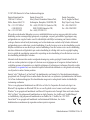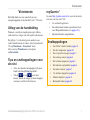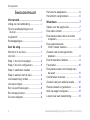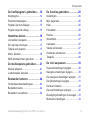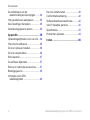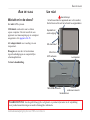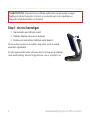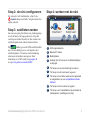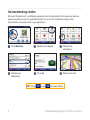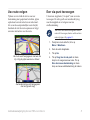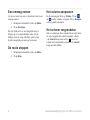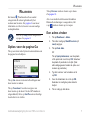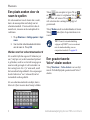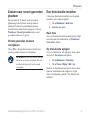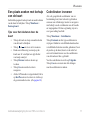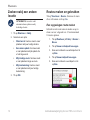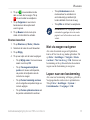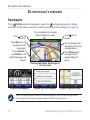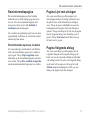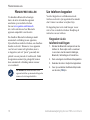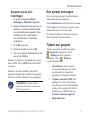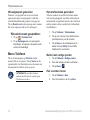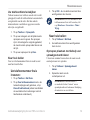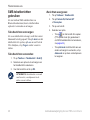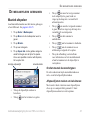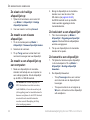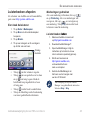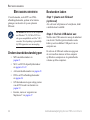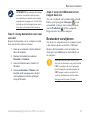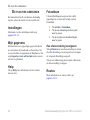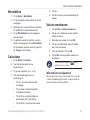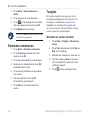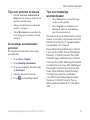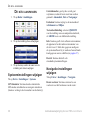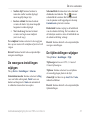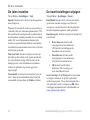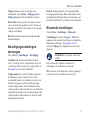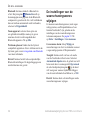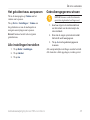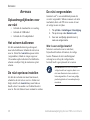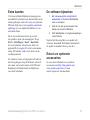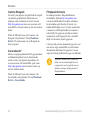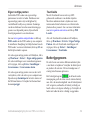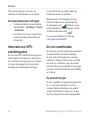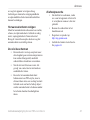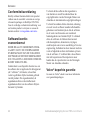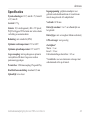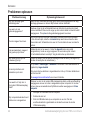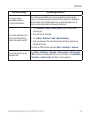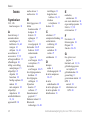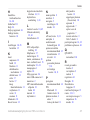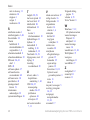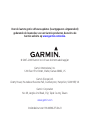Garmin nüvi® 760 for Volvo Cars Handleiding
- Categorie
- Navigators
- Type
- Handleiding
Deze handleiding is ook geschikt voor

nüvi
®
760 voor
Volvo
®
’s
persoonlijk reishulpmiddel
Gebruikershandleiding

© 2007–2008 Garmin Ltd. of haar dochtermaatschappijen
Garmin International, Inc.
1200 East 151st Street,
Olathe, Kansas 66062, VS
Tel.: +1 913.397.8200 of
+1 800.800.1020
Fax: +1 913.397.8282
Garmin (Europe) Ltd.
Liberty House, Hounsdown Business Park,
Southampton, Hampshire, SO40 9RB, VK
Tel.: +44 (0) 870.850.1241 (buiten het VK)
0808.238.0000 (binnen het VK)
Fax: +44 (0) 870.850.1251
Garmin Corporation
No. 68, Jangshu 2nd Road,
Shijr, Taipei County, Taiwan
Tel.: +886 2.2642.9199
Fax: +886 2.2642.9099
Alle rechten voorbehouden. Behoudens voor zover uitdrukkelijk hierin voorzien, mag geen enkel deel van deze
handleiding worden vermenigvuldigd, gekopieerd, overgedragen, verspreid, gedownload of opgeslagen in enig
opslagmedium voor enig doel zonder vooraf de uitdrukkelijke schriftelijke toestemming van Garmin te hebben
verkregen. Garmin verleent hierbij toestemming voor het downloaden naar een harde schijf of ander elektronisch
opslagmedium van een enkele kopie van deze handleiding of van elke herziene versie van deze handleiding voor het
bekijken en afdrukken van een enkele kopie van deze handleiding of van elke herziene versie van deze handleiding,
mits deze elektronische of afgedrukte kopie van deze handleiding de volledige tekst van deze copyright-bepaling
bevat en gesteld dat onrechtmatige commerciële verspreiding van deze handleiding of van elke herziene versie van
deze handleiding uitdrukkelijk is verboden.
Informatie in dit document kan zonder voorafgaande kennisgeving worden gewijzigd. Garmin behoudt zich het
recht voor om haar producten te wijzigen of verbeteren en om wijzigingen aan te brengen in de inhoud zonder de
verplichting personen of organisaties over dergelijke wijzigingen of verbeteringen te informeren. Bezoek de website
van Garmin (www.garmin.com) voor de nieuwste updates en aanvullende informatie over het gebruik en de werking
van dit product en andere Garmin-producten.
Garmin
®
, nüvi
®
, MapSource
®
en TourGuide
®
zijn handelsmerken van Garmin Ltd. of haar dochtermaatschappijen,
geregistreerd in de Verenigde Staten en andere landen. Garmin Lock
™
en myGarmin
™
zijn handelsmerken van Garmin
Ltd. of haar dochtermaatschappijen. Deze handelsmerken mogen niet worden gebruikt zonder de uitdrukkelijke
toestemming van Garmin.
Volvo
®
is een gedeponeerd handelsmerk van AB Volvo en Volvo Car Corporation. Het merk en de logo’s van
Bluetooth
®
zijn eigendom van Bluetooth SIG, Inc. en voor elk gebruik van zo’n naam is een licentie verkregen.
Windows
®
is een geregistreerd handelsmerk van Microsoft Corporation in de Verenigde Staten en/of andere landen.
Mac
®
en iTunes
®
zijn gedeponeerde handelsmerken van Apple Computer, Inc. Audible.com
®
, AudibleManager
®
en AudibleReady
®
zijn gedeponeerde handelsmerken van Audible, Inc. © Audible, Inc. 1997–2005.
SaversGuide
®
is een geregistreerd handelsmerk van Entertainment Publications, Inc. Andere
handelsmerken en merknamen zijn eigendom van hun respectieve eigenaars.
Mei 2008 Onderdeelnummer 190-00866-35 Rev. B

Gebruiksaanwijzing bij de nüvi 760 voor Volvo’s i
Voorwoord
Voorwoord
Hartelijk dank voor uw aanschaf van een
navigatieapparaat uit de Garmin
®
nüvi
®
760-serie.
Uitleg van de handleiding
Wanneer u wordt gevraagd ergens op te tikken,
raakt u met uw vinger een item op het scherm aan.
De pijltjes (>) in de tekst geven aan dat u een
reeks items dient aan te raken. Als u bijvoorbeeld
“tik op Waarheen > Favorieten” leest,
tikt u eerst op Waarheen en vervolgens
op Favorieten.
Tips en snelkoppelingen voor
de nüvi
Als u snel naar de menupagina wilt gaan,
houdt u de knop Terug ingedrukt.
Tik op en op voor meer
keuzes. Houd uw vinger op deze knoppen
wanneer u sneller wilt schuiven.
•
•
myGarmin
™
Ga naar http://garmin.com/volvo voor de nieuwste
services voor uw nüvi 760:
Uw eenheid registreren.
Een abonnement nemen op onlineservices
voor itspaalinformatie (zie pagina 38).
Optionele kaarten ontgrendelen.
Snelkoppelingen
Een Volvo
®
-dealer vinden: pagina 8
De nüvi aanpassen: pagina 30
Een via-punt toevoegen: pagina 5
Een omweg nemen: pagina 6
Het volume aanpassen: pagina 6
Het scherm vergrendelen: pagina 6
Een adres zoeken: pagina 7
Uw telefoon koppelen: pagina 16
Muziek afspelen: pagina 21
Bestanden laden: pagina 24
•
•
•
•
•
•
•
•
•
•
•
•
•

ii Gebruiksaanwijzing bij de nüvi 760 voor Volvo’s
Voorwoord
InhoudsopgaVe
Voorwoord ..................................... i
Uitleg van de handleiding ..................... i
Tips en snelkoppelingen voor
de nüvi ............................................... i
myGarmin
™
.......................................... i
Snelkoppelingen ................................... i
Aan de slag .................................. 1
Wat zit er in de doos ............................ 1
Uw nüvi ................................................ 1
Stap 1: de nüvi bevestigen .................. 2
Stap 2: de nüvi congureren................ 3
Stap 3: satellieten zoeken ................... 3
Stap 4: werken met de nüvi ................. 3
Uw bestemming vinden ....................... 4
Uw route volgen................................... 5
Een via-punt toevoegen....................... 5
Een omweg nemen.............................. 6
De route stoppen ................................. 6
Het volume aanpassen ........................ 6
Het scherm vergrendelen .................... 6
Waarheen ..................................... 7
Opties voor de pagina Ga.................... 7
Een adres vinden................................. 7
Een plaats zoeken door de naam
te spellen ........................................... 8
Een geautoriseerde
Volvo
®
-dealer zoeken ........................ 8
Zoeken naar recent gevonden
plaatsen ............................................ 9
Een thuislocatie instellen ..................... 9
Favorieten.......................................... 10
Een plaats zoeken met behulp van
de kaart ........................................... 11
Coördinaten invoeren ........................ 11
Zoeken nabij een andere locatie ....... 12
Routes maken en gebruiken.............. 12
Niet via wegen navigeren .................. 13
Lopen naar een bestemming ............. 13

Gebruiksaanwijzing bij de nüvi 760 voor Volvo’s iii
Voorwoord
De hoofdpagina’s gebruiken .... 14
Kaartpagina ....................................... 14
Reisinformatiepagina ......................... 15
Pagina Lijst met afslagen .................. 15
Pagina Volgende afslag ..................... 15
Handsfree bellen........................ 16
Uw telefoon koppelen ........................ 16
Een oproep ontvangen ..................... 17
Tijdens een gesprek ......................... 17
Menu Telefoon ................................... 18
SMS-tekstberichten gebruiken .......... 20
De mediaspelers gebruiken ...... 21
Muziek afspelen................................. 21
Luisterboeken afspelen ..................... 23
Bestanden beheren ................... 24
Ondersteundebestandstypen ............ 24
Bestanden laden................................24
Bestanden verwijderen ..................... 25
De functies gebruiken ............... 26
Instellingen ........................................ 26
Mijn gegevens ................................... 26
Help ................................................... 26
Fotoalbum.......................................... 26
Routes ............................................... 26
Wereldklok ........................................ 27
Calculator ......................................... 27
Valuta omrekenen ..............................27
Eenheden omrekenen ...................... 28
Taalgids ............................................. 28
De nüvi aanpassen .................... 30
Systeeminstellingen wijzigen ............. 30
Navigatie-instellingen wijzigen........... 30
De weergave-instellingen wijzigen .... 31
De tijdinstellingen wijzigen................. 31
De talen instellen ............................... 32
De kaartinstellingen wijzigen ............. 32
Beveiligingsinstellingen toevoegen.... 33
Bluetooth-instellingen ........................ 33

iv Gebruiksaanwijzing bij de nüvi 760 voor Volvo’s
Voorwoord
De instellingen van de
waarschuwingszones wijzigen ........ 34
Het geluidsniveau aanpassen ........... 35
Alle instellingen herstellen ................. 35
Gebruikersgegevens wissen ............. 35
Appendix .................................... 36
Oplaadmogelijkheden voor uw nüvi... 36
Het scherm kalibreren ....................... 36
De nüvi opnieuw instellen .................. 36
De nüvi vergrendelen ........................ 36
Extra kaarten ..................................... 37
De software bijwerken ....................... 37
Extra’s en optionele accessoires ....... 37
Batterijgegevens ............................... 39
Informatie over GPS-
satellietsignalen .............................. 40
De nüvi onderhouden ....................... 40
Conformiteitsverklaring ...................... 42
Softwarelicentieovereenkomst........... 42
Volvo
®
beperkte garantie ................... 42
Specicaties ...................................... 43
Problemen oplossen .......................... 44
Index ........................................... 46

Gebruiksaanwijzing bij de nüvi 760 voor Volvo’s 1
AAn de slAg
aan de slag
Wat zit er in de doos?
Het nüvi GPS-systeem.
USB-kabel om de nüvi aan te sluiten
op uw computer. De nüvi wordt als een
apparaat voor massaopslag op uw computer
aangesloten. Zie pagina’s 24–25.
AC-adapterkabel voor voeding via een
stopcontact.
Draagtas om uw nüvi te beschermen
tegen beschadigingen en onopzettelijke
schermopdrachten.
Verkorte handleiding.
Uw nüvi
SD-kaartsleuf
Koptelefoon /
audio-uitgang
Microfoon
Aan/uit-knop:
Schuif naar links om apparaat aan / uit te zetten;
Schuif naar rechts om het scherm te vergrendelen
Externe
antenneconnector
Luidspreker
GPS-antenne
Mini-USB-connector
Serienummer
WAARSCHUWING: lees de gids Belangrijke veiligheids- en productinformatie in de verpakking
voor productwaarschuwingen en andere belangrijke informatie.

2 Gebruiksaanwijzing bij de nüvi 760 voor Volvo’s
WAARSCHUWING: dit product bevat een lithium-ionbatterij die niet kan worden vervangen.
Raadpleeg de gids met belangrijke veiligheids- en productinformatie in de verpakking voor
belangrijke veiligheidsinformatie over de batterij.
Stap 1: de nüvi bevestigen
1. Klap de houder open richting de voorruit.
2. Plaats de onderkant van uw nüvi in de houder.
3. Kantel uw nüvi naar achteren totdat deze op zijn plaats zit.
Als uw voertuig is gestart en de eenheid is aangesloten, wordt de eenheid
automatisch ingeschakeld.
Als u het apparaat uit de houder wilt nemen, duwt u de knop aan de achterkant
van de houder omhoog, kantelt u het apparaat naar u toe en verwijdert u het.

Gebruiksaanwijzing bij de nüvi 760 voor Volvo’s 3
Stap 2: de nüvi congureren
Als u de nüvi wilt inschakelen, schuif u de
Aan/uit-knop naar links. Volg de instructies
op het scherm.
Stap 3: satellieten zoeken
Ga naar een open plek buiten een parkeergarage
en uit de buurt van hoge gebouwen. Stop het
voertuig en schakel de nüvi in. Het zoeken van
satellietsignalen kan enkele minuten duren.
De balken geven de GPS-satellietsterkte
aan. Als één balk groen is, ontvangt de nüvi
satellietsignalen. U kunt nu een bestemming
selecteren en hierheen navigeren. Meer
informatie over GPS vindt u op pagina 40
en op www.garmin.com/aboutGPS.
Stap 4: werken met de nüvi
B
A
C
D
E F
G
H
I
A
GPS-signaalsterkte.
B
Bluetooth
®
-status.
C
Batterijstatus.
D
Huidige tijd; tik hierop om de tijdsinstellingen
te wijzigen.
E
Tik hierop om een bestemming te zoeken.
F
Tik hierop om de kaart weer te geven.
G
Tik hierop om te bellen wanneer het apparaat
is aangesloten op een compatibele mobiele
telefoon.
H
Tik hierop om het volume te regelen.
I
Tik hierop voor hulpmiddelen, bijvoorbeeld de
mediaspelers, instellingen en Help.

4 Gebruiksaanwijzing bij de nüvi 760 voor Volvo’s
Uw bestemming vinden
Het menu Waarheen heeft verschillende categorieën die u kunt gebruiken bij het zoeken naar adressen,
plaatsen en andere locaties. De gedetailleerde kaart in uw nüvi bevat miljoenen nuttige punten,
bijvoorbeeld as restaurants, hotels en garagebedrijven.
➍
Selecteer een
bestemming.
➌
Selecteer een
subcategorie.
➎
Tik op Ga.
➏
Geniet van de reis!
➋
Selecteer een categorie.
➊
Tik op Waarheen.
TIP: Tik op en op voor meer keuzes.

Gebruiksaanwijzing bij de nüvi 760 voor Volvo’s 5
Uw route volgen
Tijdens uw reis leidt de nüvi u naar uw
bestemming met gesproken berichten, pijlen
op de kaart en instructies boven in de kaart.
Als u van de oorspronkelijke route afwijkt,
berekent de nüvi de route opnieuw en krijgt
u nieuwe instructies voor de route.
Uw route wordt aangegeven met een lila
lijn. Volg de pijlen wanneer u afslaat.
Uw bestemming wordt aangegeven
met een geruite vlag.
Een via-punt toevoegen
U kunt een stopplaats (“via punt”) aan uw route
toevoegen. De nüvi geeft een routebeschrijving
naar de stopplek en vervolgens naar uw
eindbestemming.
TIP: als u meer dan één stopplaats aan de
route wilt toevoegen, kunt u ook de actieve
route wijzigen. Zie pagina 13.
1. Terwijl een route actief is, tikt u op
Menu > Waarheen.
2. Zoek de extra stopplaats.
3. Tik op Ga.
4. Tik op Voeg toe als via-punt om deze
stop toe te voegen aan uw route. Tik op
Kies als nieuwe bestemming om deze
stop uw nieuwe eindbestemming te maken.

6 Gebruiksaanwijzing bij de nüvi 760 voor Volvo’s
Een omweg nemen
Als op uw route een weg is afgesloten, kunt u een
omweg nemen.
1. Terwijl een route actief is, tikt u op Menu.
2. Tik op Omrijden.
De nüvi probeert u zo snel mogelijk terug te
krijgen op uw oorspronkelijke route. Als de
huidige route de enige redelijke optie is, kan
de nüvi mogelijk geen omweg berekenen.
De route stoppen
1. Terwijl een route actief is, tikt u op Menu.
2. Tik op Stop.
Het volume aanpassen
In de menupagina tikt u op Volume. Tik op
en om het volume te regelen. Tik op Dempen
om het geluid te dempen.
Het scherm vergrendelen
Om te voorkomen dat u onbedoeld een optie kiest
als u per ongeluk het scherm aanraakt, schuift
u de Aan/uit-knop naar rechts ( ). Als u het
scherm wilt ontgrendelen, schuift u de Aan/uit-
knop naar het midden.

Gebruiksaanwijzing bij de nüvi 760 voor Volvo’s 7
wAArheen
waarheen
Het menu Waarheen heeft een aantal
categorieën die u kunt gebruiken bij het
zoeken naar locaties. Zie pagina 4 voor meer
informatie over het uitvoeren van eenvoudige
zoekopdrachten.
TIP: tik op Nabij om het zoekgebied te
wijzigen. Zie pagina 12.
Opties voor de pagina Ga
Tik op een item in de lijst met zoekresultaten om
de pagina Ga te bekijken.
Tik op Ga om een route met alle afslagen naar
deze locatie te maken.
Tik op Toon kaart voor de weergave van
deze locatie op de kaart. Als de GPS-modus is
uitgeschakeld, tikt u op Inst.Pos om uw huidige
locatie hier in te stellen.
Tik op Bewaar om deze locatie op te slaan.
Zie pagina 10.
Als er een mobiele telefoon met draadloze
Bluetooth-technologie is aangesloten, tikt
u op om deze locatie op te roepen.
Een adres vinden
1. Tik op Waarheen > Adres.
2. Tik indien nodig op Staat/Provincie (of
Land) wijzigen.
3. Tik op Zoek alles.
OF
Tik op Spel plaatsnaam, voer de plaats
of de postcode in en tik op OK. Selecteer
de plaats of postcode in de lijst. (Niet
alle kaartgegevens bieden de optie voor
zoeken op postcode.)
4. Typ het nummer van het adres en tik
op OK.
5. Voer de straatnaam in en tik op OK.
Selecteer zo nodig de juiste straat in
de lijst.
6. Tik zo nodig op het adres.

8 Gebruiksaanwijzing bij de nüvi 760 voor Volvo’s
wAArheen
Een plaats zoeken door de
naam te spellen
Als u de naam kent van de locatie die u zoekt,
kunt u de naam spellen met behulp van het
schermtoetsenbord. U kunt ook letters die de
naam bevat, invoeren om de zoekopdracht te
verkleinen.
1. Tik op Waarheen > Nuttige punten > Spel
naam.
2. Voer met het schermtoetsenbord letters
van de naam in. Tik op OK.
Werken met het schermtoetsenbord
Als u sneller rijdt dan ongeveer 8 kilometer per
uur (5 mijl per uur) en het toetsenbord probeert
te gebruiken, wordt er een bericht weergegeven
waarin wordt gevraagd of u de bestuurder van
het voertuig bent. Als u “ja” antwoordt, wordt
het toetsenbord uitgeschakeld. Als een passagier
de nüvi bedient en “nee” antwoordt, kan het
toetsenbord worden gebruikt.
Als een schermtoetsenbord verschijnt, kunt u
letters of cijfers invoeren door hierop te tikken.
Tik op om een spatie te typen. Tik op
en om de cursor te verplaatsen. Tik op als
u het teken wilt wissen. Tik op als u woorden
wilt selecteren die u onlangs hebt getypt of
geselecteerd.
Tik op Modus om de toetsenbordmodus te kiezen.
Tik op om cijfers of speciale tekens in te
voeren.
TIP: U kunt de toetsenbordindeling
wijzigen in QWERTY, wat overeenkomt
met de standaardindeling van een
computertoetsenbord. Zie pagina 30.
Een geautoriseerde
Volvo
®
-dealer zoeken
Tik op Waarheen > Volvo-dealers voor een lijst
met de 50 dichtstbijzijnde geautoriseerde Volvo
®
-
dealers.

Gebruiksaanwijzing bij de nüvi 760 voor Volvo’s 9
wAArheen
Zoeken naar recent gevonden
plaatsen
De nüvi slaat de 50 meest recent gevonden
plaatsen op in de lijst met recent gevonden
plaatsen. De meest recent bekeken plaatsen
worden boven aan de lijst weergegeven. Tik op
Waarheen > Recent gevonden om de recent
gevonden items weer te geven.
Recent gevonden plaatsen
verwijderen
Tik op Wis > Ja om alle locaties in de lijst met
recent gevonden locaties te verwijderen.
OPMERKING: als u op Wis tikt, worden
alle items uit de lijst verwijderd. Hiermee
wordt niet de plaats zelf uit de eenheid
verwijderd.
Een thuislocatie instellen
U kunt een thuislocatie instellen voor de plaats
waarnaar u het vaakst terugkeert.
1. Tik op Waarheen > Naar huis.
2. Selecteer een optie.
Naar huis
Als u uw thuislocatie hebt ingesteld, kunt u altijd
een route naar huis maken door op Waarheen >
Naar huis te tikken.
De thuislocatie wijzigen
Als u uw thuislocatie wilt wijzigen, moet u deze
eerst uit de Favorieten verwijderen.
1. Tik op Waarheen > Favorieten.
2. Tik op Thuis > Wijzig > Wis > Ja.
Nadat u uw thuislocatie hebt gewist, kunt u deze
opnieuw instellen door de stappen te volgen
in het voorafgaande gedeelte “Een thuislocatie
instellen”.

10 Gebruiksaanwijzing bij de nüvi 760 voor Volvo’s
wAArheen
Favorieten
U kunt plaatsen in uw Favorieten opslaan, zodat
u ze snel kunt opzoeken en routes ernaar kunt
creëren. Uw thuislocatie wordt opgeslagen in
Favorieten.
Uw huidige locatie opslaan
Druk in de kaartpagina op . Tik op Locatie
opslaan om uw huidige locatie op te slaan.
Gevonden plaatsen opslaan
1. Als u een plaats hebt gevonden die u wilt
opslaan, tikt u op Bewaar.
2. Tik op OK. De plaats wordt opgeslagen in
Favorieten.
Opgeslagen plaatsen vinden
1. Tik op Waarheen.
2. Tik op Favorieten. Uw opgeslagen locaties
worden weergegeven.
TIP: Uw Laatste Locatie wordt elke keer
automatisch opgeslagen als u de nüvi uit de
houder haalt terwijl deze is ingeschakeld.
Gebruik deze functie om uw auto terug te
vinden op een parkeerterrein.
Opgeslagen plaatsen bewerken
1. Tik op Waarheen > Favorieten.
2. Tik op de locatie die u wilt bewerken.
3. Tik op Wijzig.
4. Tik op een knop om de locatie te
bewerken:
Wijzig naam: voer een naam in en tik
op OK.
Wijzig kaartsymbool: raak een nieuw
symbool aan.
Wijzig telefoonnummer: voer een
telefoonnummer in en tik op OK.
Wis: hiermee verwijdert u items uit de
lijst met favorieten. Tik op Ja.
•
•
•
•

Gebruiksaanwijzing bij de nüvi 760 voor Volvo’s 11
wAArheen
Een plaats zoeken met behulp
van de kaart
Gebruik de pagina Zoek op kaart om andere delen
van de kaart te bekijken. Tik op Waarheen >
Zoek op kaart.
Tips voor het bladeren door de
kaart
Tik op de kaart en sleep om andere delen
van de kaart te bekijken.
Tik op en om in en uit te zoomen.
Raak een willekeurig voorwerp op de
kaart aan. Er verschijnt een pijl die het
voorwerp aanwijst.
Tik op Bewaar om deze locatie op
te slaan.
Tik op Ga om naar de locatie te
navigeren.
Als de GPS-modus is uitgeschakeld, tikt u
op Inst.Pos om uw locatie in te stellen op
de geselecteerde locatie. (Zie pagina 30.)
•
•
•
•
•
•
Coördinaten invoeren
Als u de geograsche coördinaten van uw
bestemming kent, kunt u de nüvi gebruiken
om naar een willekeurige locatie te navigeren
met behulp van de coördinaten van de breedte-
en lengtegraden. Dit kan erg handig zijn al u
over geocaching beschikt.
Tik op Waarheen > Coördinaten.
Tik op Formaat om het type coördinaten te
wijzigen. Omdat in verschillende kaartsoorten
verschillende formaten worden gehanteerd voor
de positie op de kaart, kunt u in de nüvi het
correcte formaat kiezen voor de coördinaten
van de kaartsoort die u gebruikt.
Voer de coördinaten in en tik op Volgende.
Tik op Ga om een route met alle afslagen
naar de coördinaten te maken.

12 Gebruiksaanwijzing bij de nüvi 760 voor Volvo’s
wAArheen
Zoeken nabij een andere
locatie
OPMERKING: uw nüvi zoekt
automatisch naar plaatsen nabij
de huidige locatie.
1. Tik op Waarheen > Nabij.
2. Selecteer een optie:
Waar ben ik: hiermee zoekt u naar
plaatsen nabij uw huidige locatie.
Een andere plaats: hiermee zoekt
u naar plaatsen nabij de plaats die
u hebt ingevoerd.
Mijn huidige route: hiermee zoekt
u naar plaatsen langs uw route.
Mijn bestemming: hiermee zoekt
u naar plaatsen nabij uw huidige
bestemming.
3. Tik op OK.
•
•
•
•
Routes maken en gebruiken
Tik op Waarheen > Routes. Selecteer de route
die u wilt nemen en tik op Ga.
Een opgeslagen route maken
Gebruik uw nüvi om routes te maken en op te
slaan voor uw volgende reis. U kunt maximaal
10 routes opslaan.
1. Tik op Waarheen (of Extra) > Routes >
Nieuw.
2. Tik op Nieuw vertrekpunt toevoegen.
3. Kies een locatie als uw vertrekpunt en tik
op Kies.
4. Tik op Nieuw eindpunt toevoegen.
5. Kies een locatie als uw eindpunt en tik
op Kies.

Gebruiksaanwijzing bij de nüvi 760 voor Volvo’s 13
wAArheen
6. Tik op om een andere locatie
aan uw route toe te voegen. Tik op
om een locatie te verwijderen.
7. Tik op Volgende om uw route te
berekenen en deze op de kaart
weer te geven.
8. Tik op Bewaar om de route op te
slaan en het scherm te verlaten.
Routes bewerken
1. Tik op Waarheen (of Extra) > Routes.
2. Selecteer de route die u wilt bewerken.
3. Tik op Wijzig.
4. Tik op een optie om de route te wijzigen:
Tik op Wijzig naam. Voer een nieuwe
naam in en tik op OK.
Tik op Toevoegen/verwijderen
punten om nieuwe vertrekpunten,
via-punten of eindpunten aan de
route toe te voegen.
Tik op Punten handmatig sorteren
om de volgorde van punten langs uw
route te wijzigen.
Tik op Punten optimaal sorteren om
de punten automatisch te sorteren.
•
•
•
•
Tik op Herberekenen om de
routevoorkeur te veranderen in
een berekening op snellere tijd,
kortere afstand of niet via de weg.
Tik op Wis om dit item te verwijderen.
OPMERKING: uw wijzigingen worden
automatisch opgeslagen als u één van de
pagina’s voor het bewerken van de route
verlaat.
Niet via wegen navigeren
Als u niet de normale wegen wilt gebruiken,
kunt u de Niet via de weg modus gebruiken. Tik
op Extra > Instellingen > Navigatie > Route
voorkeur > Niet via de weg > OK. Selecteer een
bestemming en tik op Ga om buiten de normale
wegen naar de bestemming te navigeren.
Lopen naar een bestemming
Als u naar uw bestemming wilt lopen, gebruikt u
Voetgangermodus om de route te optimaliseren.
Tik op Extra > Instellingen > Systeem >
Gebruiksmodus > Voetganger > OK.
•
•

14 Gebruiksaanwijzing bij de nüvi 760 voor Volvo’s
de hoofdpAginA’s gebruiken
de hoofdpagIna’s gebruIken
Kaartpagina
Tik op Bekijk kaart om de kaartpagina te openen. Het voertuigpictogram geeft uw huidige
locatie aan. Tik op de kaart en sleep deze om andere gebieden op de kaart te bekijken (zie pagina 11).
Kaartpagina tijdens het navigeren
van een route
Tik op Aankomst of
op Snelheid als u de
reisinformatiepagina wilt
openen.
Tik op Afslaan na als
u de pagina met de
volgende afslag wilt
openen.
Tik op de tekstbalk om de pagina
Lijst met afslagen te openen.
Tik op als u wilt
uitzoomen.
Tik op om in te
zoomen.
Tik op Menu als u wilt
terugkeren naar de
menupagina.
Als u uw huidige locatie
wilt opslaan, tikt u op het
voertuigpictogram .
Pagina Lijst met afslagen Pagina Volgende afslagReisinformatiepagina
TIP: het pictogram maximum snelheid verschijnt mogelijk als u zich op een grote snelweg bevindt.
Dit pictogram geeft de huidige toegestane maximum snelheid van de snelweg weer.

Gebruiksaanwijzing bij de nüvi 760 voor Volvo’s 15
de hoofdpAginA’s gebruiken
Reisinformatiepagina
De reisinformatiepagina geeft uw huidige
snelheid weer en biedt nuttige gegevens over
uw reis. Als u de reisinformatiepagina wilt
weergeven, tikt u op het veld Snelheid of
Aankomst op de kaartpagina.
Als u onderweg regelmatig stopt, laat u de nüvi
ingeschakeld, zodat deze de verstreken reistijd
nauwkeurig kan meten.
Reisinformatie opnieuw instellen
Als u nauwkeurige reisinformatie wilt hebben,
stelt u de reisinformatie opnieuw in voordat u
op reis gaat. Tik op Trip terugstellen om de
informatie op de reisinformatiepagina opnieuw
in te stellen. Tik op Max. snelheid terugstellen
om de maximumsnelheid opnieuw in te stellen.
Pagina Lijst met afslagen
Als u een route aegt, geeft de pagina Lijst
met afslagen afslag-voor-afslag instructies voor
de gehele route en de afstand tussen afslagen
weer. Tik op de groene tekstbalk boven aan de
kaartpagina om de pagina Lijst met afslagen te
openen. Tik op een afslag in de lijst om de pagina
met de volgende afslag voor die afslag weer te
geven. Tik op Toon kaart om de hele route op
de kaart weer te geven.
Pagina Volgende afslag
Als u een route aegt, geeft de pagina met de
volgende afslag de eerstvolgende afslag op de
kaart weer en de resterende afstand en tijd totdat
u de afslag bereikt. Als u de eerstvolgende afslag
op de kaart wilt weergeven, tikt u op het veld
Afslaan na op de kaartpagina of tikt u op een
afslag in de pagina Lijst met afslagen.

16 Gebruiksaanwijzing bij de nüvi 760 voor Volvo’s
hAndsfree bellen
handsfree bellen
Via draadloze Bluetooth-technologie
kunt u de nüvi als handsfree-apparaat
aansluiten op uw mobiele telefoon.
Ga naar www.garmin.com/bluetooth
als u wilt controleren of uw Bluetooth-
apparaat compatibel is met de nüvi.
De draadloze Bluetooth-technologie maakt
automatisch verbinding tussen apparaten,
bijvoorbeeld een mobiele telefoon, een draadloze
headset en de nüvi. Wanneer u twee apparaten
voor het eerst samen wilt gebruiken, moet u
ze koppelen (ook wel “paren” genoemd) met
gebruik van een pincode of wachtwoord. Nadat
de apparaten eenmaal zijn gekoppeld, kunnen
deze automatisch verbinding maken wanneer
u ze inschakelt.
OPMERKING: misschien moet u het
apparaat instellen op automatisch koppelen
wanneer de nüvi ingeschakeld is.
Uw telefoon koppelen
Voor het koppelen en verbinden moeten de
telefoon en de nüvi zijn ingeschakeld en minder
dan 10 meter van elkaar verwijderd zijn.
De koppeling kunt u tot stand brengen via uw
nüvi of via uw mobiele telefoon. Raadpleeg de
instructies van uw telefoon.
Koppelen via de
telefooninstellingen:
1. Schakel de Bluetooth-component van de
telefoon in. Deze optie vindt u eventueel
in een menu met de naam Instellingen,
Bluetooth, Verbindingen of Hands-free.
2. Zoek vervolgens naar Bluetooth-apparaten.
3. Selecteer de nüvi in de lijst met apparaten.
4. Voer op uw telefoon de Bluetooth-pincode
van de nüvi (1234) in.

Gebruiksaanwijzing bij de nüvi 760 voor Volvo’s 17
hAndsfree bellen
Koppelen via de nüvi-
instellingen:
1. Tik op de menupagina op Extra >
Instellingen > Bluetooth > Voeg toe.
2. Schakel de Bluetooth-component van uw
telefoon in en maak het waarneembaar
voor andere Bluetooth-apparaten. Deze
instellingen vindt u waarschijnlijk in
een menu Bluetooth, Verbindingen,
of Handsfree.
3. Tik op OK op de nüvi.
4. Selecteer de telefoon en tik op OK.
5. Voer op uw telefoon de Bluetooth-pincode
van de nüvi (1234) in.
Wanneer uw telefoon is gekoppeld aan uw nüvi,
kunt u bellen. Tik op GSM om het menu GSM
te openen.
Wanneer u de nüvi inschakelt, probeert het
apparaat een koppeling tot stand te brengen met
de laatste telefoon waaraan het was gekoppeld.
OPMERKING: niet elke telefoon
ondersteunt alle functies van het menu
Telefoon van de nüvi.
Een oproep ontvangen
Als u een oproep ontvangt, wordt het scherm
Inkomende oproep weergegeven.
Tik op Beantwoord om de oproep aan te nemen.
Tik op Negeer om de oproep te negeren en de
telefoon niet meer over te laten gaan.
De interne microfoon is aan de voorzijde van
de nüvi geplaatst; spreek normaal.
Tijdens een gesprek
Tijdens een gesprek wordt het pictogram
In gesprek weergegeven. Tik op
> Ophangen om het gesprek te
beëindigen. Tik op > Belopties
voor de volgende opties:
Aanraaktonen: hiermee geeft u
een toetsenbordpagina weer zodat
u automatische systemen kunt
gebruiken, bijvoorbeeld voicemail.
Verplaats audio naar GSM: dit is
handig als u de nüvi wilt uitzetten,
maar het gesprek niet wilt beëindigen
of als u privacy nodig hebt. Om het
geluid terug te schakelen tikt u op
Verplaats audio naar apparaat.
Demp microfoon.
•
•
•

18 Gebruiksaanwijzing bij de nüvi 760 voor Volvo’s
hAndsfree bellen
Wisselgesprek gebruiken
Wanneer u in gesprek bent en u een tweede
oproep ontvangt (wisselgesprek), wordt het
scherm Binnenkomend gesprek weergegeven.
Tik op Beantwoord om de oproep aan te nemen.
De eerste oproep wordt in de wacht gezet.
Wisselen tussen gesprekken:
1. Tik op > Schakel naar.
2. Tik op Ophangen als u de oproep wilt
beëindigen; de oproep in de wacht wordt
echter niet beëindigd.
Menu Telefoon
Tik in de menupagina op Telefoon om het
menu Telefoon te openen. Tik op Status om de
signaalsterkte, het batterijniveau en de naam van
de aangesloten telefoon weer te geven.
OPMERKING: niet elke telefoon
ondersteunt alle functies van het menu
Telefoon van de nüvi.
Het telefoonboek gebruiken
Telkens wanneer uw mobiele telefoon aan de
nüvi wordt gekoppeld, wordt het telefoonboek
automatisch overgebracht naar de nüvi. Het kan
enkele minuten duren voordat het telefoonboek
beschikbaar is.
1. Tik op Telefoon > Telefoonboek.
2. Tik op een nummer in het telefoonboek
(contactpersoon) om dit te bellen.
3. Tik op Kies om de contactpersoon te
bellen of tik op Schrijf om een SMS-
tekstbericht te verzenden.
Bellen met nuttige punten
1. Tik op Telefoon > Nuttige punten.
2. Zoek het nuttige punt dat u wilt bellen.
3. Tik op Kies of .
Een nummer kiezen
1. Tik op Telefoon > Kies.
2. Voer het nummer in en tik op Kies.

Gebruiksaanwijzing bij de nüvi 760 voor Volvo’s 19
hAndsfree bellen
Uw telefoonhistorie bekijken
Telkens wanneer uw telefoon aan de nüvi wordt
gekoppeld, wordt de telefoonhistorie automatisch
overgebracht naar de nüvi. Het kan enkele
minuten duren voordat deze gegevens naar de
nüvi zijn overgebracht.
1. Tik op Telefoon > Oproepinfo.
2. Tik op een categorie om de bijbehorende
oproepen weer te geven. De oproepen
zijn in chronologische volgorde geplaatst;
de meest recente oproep staat boven aan
de lijst.
3. Tik op een oproep en tik op Kies.
Naar huis bellen
Voer uw telefoonnummer thuis in zodat u snel
naar huis kunt bellen.
Uw telefoonnummer thuis
invoeren:
1. Tik op Telefoon > Bel thuis.
2. Tik op Voer telefoonnummer in als u de
toetsenbordpagina wilt gebruiken, of op
Kies uit telefoonboek (alleen beschikbaar
als uw telefoon het overbrengen van het
telefoonboek ondersteunt).
3. Tik op OK > Ja. Uw telefoonnummer thuis
wordt gekozen door de nüvi.
OPMERKING: als u uw huisadres of het
telefoonnummer thuis wilt bewerken, tikt
u op Waarheen > Favorieten > Thuis >
Wijzig.
Naar huis bellen:
1. Tik op Telefoon > Bel thuis.
2. Uw telefoonnummer thuis wordt gekozen
door de nüvi.
Oproepen plaatsen met behulp van
spraakgestuurd kiezen
U kunt een nummer kiezen door de naam van de
contactpersoon in te spreken.
1. Tik op Telefoon > Spraakgestuurd
kiezen.
2. Spreek de naam van de
contactpersoon uit.
OPMERKING: misschien moet u
uw mobiele telefoon “trainen” om uw
spraakopdrachten te herkennen. Raadpleeg
de instructies van uw telefoon.

20 Gebruiksaanwijzing bij de nüvi 760 voor Volvo’s
hAndsfree bellen
SMS-tekstberichten
gebruiken
Als uw telefoon SMS-tekstberichten via
Bluetooth ondersteunt, kunt u tekstberichten
op de nüvi verzenden en ontvangen.
Tekstberichten ontvangen
Als u een tekstbericht ontvangt, wordt het venster
Inkomend bericht geopend. Tik op Luister om het
tekstbericht af te spelen, op Lees om uw Postvak
IN te bekijken, of op Negeer om het venster te
sluiten.
Tekstberichten verzenden
1. Tik op Telefoon > Tekstbericht > Schrijf.
2. Selecteer een optie om de ontvanger van
het tekstbericht te selecteren.
3. Voer het bericht in en tik op OK.
OPMERKING: berichten die u verzendt
vanaf uw nüvi, verschijnen niet in de
outbox van uw telefoon.
Berichten weergeven
1. Tik op Telefoon > Tekstbericht.
2. Tik op Postvak IN, Postvak UIT
of Concepten.
3. Tik op een bericht.
4. Selecteer een optie.
Tik op om het bericht af te spelen.
(TTS-spraak moet zijn geselecteerd
om SMS-/tekstberichten te beluisteren,
zie pagina 32.)
Tik op Verzend om dit bericht aan een
andere ontvanger te verzenden, of op
Antwoord om op deze contactpersoon
te reageren.
•
•

Gebruiksaanwijzing bij de nüvi 760 voor Volvo’s 21
de mediAspelers gebruiken
de medIaspelers gebruIken
Muziek afspelen
Laad muziekbestanden naar het interne geheugen
of een SD-kaart. Zie pagina’s 24–25.
1. Tik op Extra > Mediaspeler.
2. Tik op Bron om de mediaspeler weer te
geven.
3. Tik op Blader.
4. Tik op een categorie.
5. Tik op Speel alle om de gehele categorie
vanaf het begin van de lijst af te spelen.
Als u een speciek nummer wilt afspelen,
tikt u op de titel.
Hoesillustratie
Huidige afspeellijst
Tik op de afspeellijst om deze te
bewerken.
Tik op om het volume te regelen.
•
•
Tik op om naar het vorige nummer
in de afspeellijst te gaan; houd uw
vinger op de knop als u versneld wilt
achteruitspoelen.
Tik op om naar het volgende nummer
te gaan; houd uw vinger op de knop als u
versneld wilt vooruitspoelen.
Tik op om het nummer te
onderbreken.
Tik op om het nummer te herhalen.
Tik op om de nummers in een
willekeurige volgorde af te spelen.
Tik op de afbeelding van het album
voor informatie over het muziekbestand
of om het nummer uit de afspeellijst te
verwijderen.
Ondersteunde bestandstypen
De nüvi ondersteunt mp3-muziekbestanden en
m3u- en m3u8-afspeellijstbestanden.
Afspeellijsten maken en beluisteren
Met uw nüvi kunt u luisteren naar afspeellijsten
die u op uw computer hebt gemaakt. U kunt
afspeellijsten ook met uw nüvi opslaan.
•
•
•
•
•
•

22 Gebruiksaanwijzing bij de nüvi 760 voor Volvo’s
de mediAspelers gebruiken
Zo slaat u de huidige
afspeellijst op:
1. Tijdens het beluisteren van muziek tikt
u op Blader > Afspeellijst > Huidige
afspeellijst opslaan.
2. Voer een naam in en tik op Gereed.
Zo maakt u een nieuwe
afspeellijst:
1. Tik in de muziekspeler op Blader >
Afspeellijst > Nieuwe afspeellijst maken.
2. Selecteer de nummers.
3. Tik op Terug wanneer u klaar bent met
nummers toevoegen aan uw afspeellijst.
Zo maakt u een afspeellijst op
een computer:
1. Maak een afspeellijst met muziekbe-
standen met behulp van uw computer en
een audioprogramma. Sla de afspeellijst
op als M3U- of M3U8-bestand.
OPMERKING: u dient mogelijk het
M3U-bestand met een tekstverwerker,
zoals Kladblok, te bewerken om het pad
(de koppeling) naar het muziekbestand te
kunnen verwijderen. In het M3U-bestand
moeten alleen de muziekbestanden
worden vermeld. Raadpleeg de Help
in het audioprogramma .
2. Breng de afspeellijst en de muziekbe-
standen over naar de nüvi of het
SD-station (zie pagina’s 24–25).
Het M3U-bestand moet op dezelfde
locatie worden opgeslagen als de
muziekbestanden.
Zo beluistert u een afspeellijst:
1. Tik in de muziekspeler op Blader >
Afspeellijst > Opgeslagen afspeellijst
openen. Alle beschikbare afspeellijsten
worden weergegeven.
2. Tik op een afspeellijst om de muziekbe-
standen af te spelen.
Zo bewerkt u een afspeellijst:
1. Tik tijdens het luisteren op de afspeellijst
in de muziekspeler of tik op Blader >
Afspeellijst > Huidige afspeellijst
bewerken.
2. De afspeellijst bewerken:
Tik op Toevoegen als u een nummer
aan het einde van de afspeellijst wilt
toevoegen.
Tik op een nummer en vervolgens op
Wis, als u dit nummer uit de afspeellijst
wilt verwijderen.
•
•

Gebruiksaanwijzing bij de nüvi 760 voor Volvo’s 23
de mediAspelers gebruiken
Luisterboeken afspelen
Als u boeken van Audible.com wilt aanschaffen,
gaat u naar http://garmin.audible.com.
Een boek beluisteren
1. Tik op Extra > Mediaspeler.
2. Tik op Bron om de luisterboekspeler
te openen.
3. Tik op Blader.
4. Tik op een categorie en tik vervolgens
op de titel van een boek.
Omslag-
illustratie
Tik op om het volume te regelen.
Tik op om een gedeelte over te slaan
en op om terug te gaan. Houd de
betreffende knop ingedrukt als u heen
of terug gaan.
Tik op om het boek te onderbreken.
Tik op de afbeelding van het boekomslag
voor meer gedetailleerde informatie.
•
•
•
•
Markeringen gebruiken
Als u een markering wilt maken, tikt u op
en op Markering. Als u uw markeringen wilt
weergeven, tikt u op en vervolgens op
een markering. Tik op Play om naar het boek
te luisteren vanaf de markering.
Luisterboeken ladenladen
1. Maak een Audible.com-account
op http://garmin.audible.com.
2. Download AudibleManager
®
.
3. Open AudibleManager. Volg de
instructies op het scherm om uw
nüvi te activeren (eenmalig proces).
4. Schaf een boek aan via
http://garmin.audible.com,
en download het boek
naar uw computer.
5. Gebruik AudibleManager om
het boek over te brengen naar
uw nüvi of SD-kaart.
TIP: raadpleeg de Help in Audible-
Manager voor gedetailleerde instructies.
Selecteer Help > Help.

24 Gebruiksaanwijzing bij de nüvi 760 voor Volvo’s
bestAnden beheren
bestanden beheren
U kunt bestanden, zoals MP3’s en JPEG-
afbeeldingsbestanden, opslaan in het interne
geheugen van de nüvi of op een optionele
SD-kaart.
OPMERKING: de nüvi is niet compatibel
met Windows
®
95, 98, ME of NT. Er is
ook geen compatibiliteit met Mac
®
OS 9
en eerder. Deze beperking is gebruikelijk
bij USB-apparaten voor massaopslag .
Ondersteundebestandstypen
MP3-muziekbestanden: zie
pagina 21
M3U- en M3U8-afspeellijstbestanden:
zie pagina’s 21-22
AA-luisterboekbestanden: zie pagina 23
JPEG- en JPG-afbeeldingsbestanden:
zie pagina 26
GPI-bestanden met eigen nuttige punten
van de POI Loader van Garmin: zie
pagina 39
Kaarten, routes en waypoints van
MapSource
®
: zie pagina 37
•
•
•
•
•
•
Bestanden laden
Stap 1: plaats een SD-kaart
(optioneel)
Als u de kaart wilt plaatsen of verwijderen, drukt
u totdat de kaart vastklikt.
Stap 2: Sluit de USB-kabel aan
Sluit de mini-USB-connector aan op de onderkant
van de nüvi. Sluit het grotere uiteinde van de
kabel op een beschikbare USB-poort van uw
computer aan.
De nüvi en de SD-kaart worden weergegeven
als verwisselbare stations in Deze computer
op Windows-computers en als geïnstalleerde
volumes op Mac-computers.

Gebruiksaanwijzing bij de nüvi 760 voor Volvo’s 25
bestAnden beheren
OPMERKING: op sommige besturings-
systemen of computers met meerdere
netwerkstations worden de nüvi-stations
mogelijk niet weergegeven. Zie het Help-
bestand van uw besturingssysteem om te
lezen hoe u de stations kunt toewijzen.
Stap 3: breng bestanden over naar
uw nüvi
Kopieer de bestanden van uw computer en plak
deze naar de nüvi-stations/volumes.
1. Zoek op uw computer naar het bestand
dat u wilt kopiëren.
2. Markeer het bestand en selecteer
Bewerken > Kopiëren.
3. Open het station/volume “Garmin” of
SD-kaart.
4. Selecteer Bewerken > Plakken. Het
bestand wordt weergegeven in de lijst
met bestanden in het nüvi-geheugen
of op de SD-kaart.
Stap 4: werp de USB-kabel uit en
koppel deze los
Als u de overdracht van bestanden hebt voltooid,
klikt u op het pictogram Uitwerpen in uw
systeembalk, of sleept u het volumepictogram
naar de Prullenbak op Mac-computers.
Koppel de nüvi los van de computer.
Bestanden verwijderen
Als de nüvi is aangesloten op uw computer, opent
u het station/volume van de nüvi of SD-kaart.
Markeer het bestand dat u wilt verwijderen en
druk op de toets Delete op het toetsenbord van
de computer.
LET OP: als u niet zeker weet wat het
doel van een bestand is, mag u het bestand
NIET verwijderen. Het nüvi-geheugen
bevat belangrijke systeembestanden die
NIET mogen worden verwijderd. Let
vooral op bestanden die zich bevinden
in mappen met de naam “Garmin.”

26 Gebruiksaanwijzing bij de nüvi 760 voor Volvo’s
de functies gebruiken
de functIes gebruIken
Het menu Extra biedt veel functies die handig
zijn als u door de stad of over de wereld reist.
Instellingen
Informatie over de instellingen vindt u op
pagina’s 30–35.
Mijn gegevens
Hiermee kunt u uw opgeslagen gegeven beheren
en verwijderen, bijvoorbeeld uw Favorieten. Als
u een route hebt overgenomen uit MapSource, tikt
u op Importeer route uit bestand om de route in
uw nüvi te gebruiken.
Help
Tik op Help voor informatie over het werken
met uw nüvi.
Fotoalbum
U kunt afbeeldingen weergeven die u hebt
opgeslagen in uw nüvi met behulp van het
Fotoalbum.
1. Tik op Extra > Fotoalbum.
2. Tik op een afbeelding om deze groter
weer te geven.
3. Tik op de pijlen om alle afbeeldingen
weer te geven.
Een diavoorstelling weergeven
Tik op Diashow om een diavoorstelling te starten
die elke afbeelding even weergeeft en vervolgens
de volgende afbeelding weergeeft.
Tik op een willekeurige plaats op het scherm om
de diavoorstelling te stoppen.
Routes
Meer informatie over routes vindt u op
pagina’s 12–13.

Gebruiksaanwijzing bij de nüvi 760 voor Volvo’s 27
de functies gebruiken
Wereldklok
1. Tik op Extra > Wereldklok.
2. Tik op de plaats om een plaats in de lijst
te wijzigen.
3. Selecteer een nieuwe tijdzone (of plaats).
Tik op OK als u daarmee klaar bent.
4. Tik op Wereldkaart voor de weergave
van een kaart.
5. De gebieden waar het nacht is, worden
donker weergegeven. Tik op Wereldklok
om de klokken opnieuw weer te geven of
op Terug om af te sluiten.
Calculator
1. Tik op Extra> Calculator.
2. Voer het eerste getal van uw
berekening in.
3. Tik op een operator (÷, x, - of +).
4. Voer het tweede getal van uw
berekening in.
Tik op . als u een decimaal wilt
toevoegen.
Tik op ± als u het getal negatief
of positief wilt maken.
Tik op % als u van het getal een
percentage (0,01) wilt maken.
Tik op C als u de invoer wilt wissen.
•
•
•
•
•
5. Tik op =.
6. Tik op C om een nieuwe berekening te
maken.
Valuta omrekenen
1. Tik op Extra > Valuta omrekenen.
2. Tik op een valutaknop om een andere
valuta te kiezen.
3. Selecteer een valuta en tik op OK.
4. Tik op het rechthoekje naast de valuta
die u wilt omrekenen.
5. Voer de waarde in. Tik op OK.
6. Tik op Wis om een andere waarde om
te rekenen.
TIP: houd uw vinger op om de
gehele invoer te wissen.
Wisselkoersen bijwerken
Met de nüvi kunt u de conversiekoersen van de
valuta’s handmatig bijwerken, zodat u altijd de
meest recente koersen gebruikt.

28 Gebruiksaanwijzing bij de nüvi 760 voor Volvo’s
de functies gebruiken
1. Tik op Extra > Valuta omrekenen >
Herzie.
2. Tik op de koers die u wilt bijwerken.
3. Tik op om de huidige koers te wissen.
Voer een nieuwe koers in en tik op OK.
4. Tik op Bewaar om te voltooien.
TIP: tik op Herstel om de oorspronkelijke
wisselkoers te gebruiken.
Eenheden omrekenen
1. Tik op Extra > Eenheden omrekenen.
2. Tik op Conversie, selecteer een soort
maat en tik op OK.
3. Tik op de maateenheid die u wilt wijzigen.
4. Selecteer een maateenheid en tik op OK.
Herhaal dit indien nodig.
5. Tik op de lege rechthoek om een waarde
in te voeren.
6. Voer een waarde in en tik op OK.
De eenheid is geconverteerd.
7. Tik op Wis om een andere maat in te
voeren.
Taalgids
De Garmin-taalgids bevat gegevens uit de
meertalige naslagwerken van Oxford en vijf
tweetalige woordenboeken en past in uw
handpalm. Ga naar http://buy.garmin.com
als u een accessoire wilt aanschaffen of neem
contact op met uw Garmin-dealer.
Woorden en zinnen vertalen
1. Tik op Extra > Taalgids > Woorden en
zinnen.
2. Tik op Taal, selecteer een taal bij Van en
Naar en tik op Terug.
3. Selecteer een categorie en zoek een zin.
4. Tik indien nodig op Zoek om de woord
of zin te spellen. Tik op een zin om de
vertaling te openen.
5. Tik op om de vertaling te horen.

Gebruiksaanwijzing bij de nüvi 760 voor Volvo’s 29
de functies gebruiken
Tips voor woorden en zinnen
Gebruik Zoek naar sleutelwoord in
zinnen om alle zinnen te vinden die een
speciek woord bevatten.
Tik op een onderstreept woord om het
woord te vervangen.
Tik op Meer keuzes om woorden in de
zin te wijzigen of een andere vertaling
te krijgen.
De tweetalige woordenboeken
gebruiken
De taalgids van Garmin biedt vijf tweetalige
woordenboeken.
1. Tik op Extra > Taalgids.
2. Tik op Tweetalig woordenboek.
3. Tik op een vertaaloptie. Tik indien nodig
op Naar Engels.
4. Zoek naar het woord en tik erop.
5. Tik op om de vertaling te horen.
•
•
•
Tips voor tweetalige
woordenboeken
Tik op Zoek om het woord of het begin
van het woord te spellen.
Tik op Legenda voor informatie over
afkortingen, labels en uitspraaktekens
voor de geselecteerde taal.
Het auteursrecht op de inhoud van de woorden-
boeken, de woorden en de zinsneden berust bij
Oxford University Press ©. Spraakbestanden
zijn eigendom van © Scansoft.
Pocket Oxford Spanish Dictionary © Oxford
University Press 2005. Pocket Oxford Italian
Dictionary © Oxford University Press 2004.
Oxford Portuguese Minidictionary © Oxford
University Press 2002. Multilingual Wordbank
© Oxford University Press 2001. Multilingual
Phrasebank © Oxford University Press 2001.
Pocket Oxford-Hachette French Dictionary
© Oxford University Press en Hachette
Livre 2005. Pocket Oxford-Duden German
Dictionary © Oxford University Press en
Bibliographisches Institut & F.A. Brockhaus
2003.
•
•

30 Gebruiksaanwijzing bij de nüvi 760 voor Volvo’s
de nüVi AAnpAssen
de nüVI aanpassen
1. Tik op Extra > Instellingen.
2. Tik op de instelling die u wilt wijzigen.
3. Tik op de knop onder de naam van de
instelling om deze te wijzigen.
Systeeminstellingen wijzigen
Tik op Extra > Instellingen > Systeem.
GPS
Simulator: hiermee kan de simulator de
GPS-modus uitschakelen en navigatie simuleren
(hiermee verlengt u de levensduur van de batterij).
Gebruiksmodus: geef op hoe u zich gaat
verplaatsen, zodat de beste route kan worden
gemaakt: Automobiel, Fiets of Voetganger.
Eenheden
: hiermee wijzigt u de maateenheid
in Kilometers of Mijlen.
Toetsenbordindeling: selecteer QWERTY
voor de indeling van een computertoetsenbord,
of ABCDE voor een alfabetische indeling.
Info: hiermee geeft u het softwareversienummer,
de apparaat-id en het audioversienummer van
de nüvi weer. U hebt deze gegevens nodig om
de systeemsoftware bij te werken of aanvullende
kaartgegevens aan te schaffen (zie pagina 37).
Herstel: hiermee herstelt u de
standaardsysteeminstellingen.
Navigatie-instellingen
wijzigen
Tik op Extra > Instellingen > Navigatie.
Route voorkeur: hiermee selecteert u een
voorkeur voor het berekenen van de route:

Gebruiksaanwijzing bij de nüvi 760 voor Volvo’s 31
de nüVi AAnpAssen
Snellere tijd: hiermee berekent u
routes die sneller worden afgelegd,
maar mogelijk langer zijn.
Kortere afstand
: hiermee berekent
u routes die korter zijn, maar mogelijk
langzamer worden afgelegd.
Niet via de weg: hiermee berekent
u routes van begin- naar eindpunt
(niet via de weg).
Te vermijden: hiermee selecteert u de wegtypen
die u op uw routes wilt vermijden of juist wel wilt
volgen.
Herstel: hiermee herstelt u de oorspronkelijke
navigatie-instellingen.
De weergave-instellingen
wijzigen
Tik op Extra > Instellingen > Scherm.
Schermkleur modus: hiermee selecteert u Dag
voor een lichte achtergrond, Nacht voor een
donkere achtergrond of Auto om automatisch
te schakelen tussen deze twee opties.
•
•
•
Schermafdruk: hiermee kunt u de schermaf-
drukmodus inschakelen. Tik op om een
schermafdruk te maken. Het bitmapbestand
van de opname wordt opgeslagen in de map
Garmin\scrn op het nüvi-station.
Helderheid: hiermee wijzigt u de helderheid
van de schermverlichting. De levensduur van
de batterijen neemt toe als u de helderheid van
de schermverlichting verlaagt.
Herstel: hiermee herstelt u de oorspronkelijke
weergave-instellingen.
De tijdinstellingen wijzigen
Tik op Extra > Instellingen > Tijd.
Tijdweergave: kies een UTC-, 12-uurs of
24-uurs tijdweergave.
Tijdzone: hiermee selecteert u een tijdzone
of een nabijgelegen plaats in de lijst.
Zomertijd: stel deze in op Aan, Uit of Auto,
indien beschikbaar.
Herstel: hiermee herstelt u de oorspronkelijke
tijdsinstellingen.

32 Gebruiksaanwijzing bij de nüvi 760 voor Volvo’s
de nüVi AAnpAssen
De talen instellen
Tik op Extra > Instellingen > Taal.
Spraak: hiermee stelt u de taal van de gesproken
aanwijzingen in.
Wanneer bij een taal de naam van een persoon is
vermeld, is het een tekst-naar-spraak-stem (TTS).
De spraak heeft een uitgebreide woordenschat en
de straatnamen worden genoemd als u een afslag
nadert. De vooraf opgenomen stemmen (die
zonder een persoonsnaam) hebben een beperkte
woordenschat en de namen van locaties of straten
worden niet genoemd.
Taal voor tekst: hiermee wijzigt u de taal voor
alle tekst op het scherm in de geselecteerde taal.
Als u de teksttaal wijzigt, blijft de taal van de
kaartgegevens, zoals straatnamen en plaatsen,
of door de gebruiker ingevoerde gegevens,
ongewijzigd.
Toetsenbord: selecteer het toetsenbord voor uw
taal. U kunt de toetsenbordtaal altijd vanaf elk
toetsenbord wijzigen door op Modus te tikken.
De kaartinstellingen wijzigen
Tik op Extra > Instellingen > Kaart.
Kaartdetail
: hiermee stelt u in hoeveel details
op de kaart worden weergegeven. Door het
weergeven van meer details is het mogelijk dat
de kaart langzamer opnieuw wordt getekend.
Kaartweergave
: hiermee wijzigt u het perspectief
van de kaart.
Koers boven
: de kaart wordt
weergegeven in twee dimensies
(2D) met de reisrichting aan de
bovenkant van het scherm.
Noord boven: de kaart wordt
weergegeven in twee dimensies
(2D) met het noorden boven.
3D: de kaart wordt in drie
dimensies (3D) weergegeven
in de stand Koers boven.
Soort voertuig: tik op Wijzig om het pictogram
te wijzigen waarmee uw positie op de kaart
wordt weergegeven. Tik op het pictogram dat u
wilt gebruiken en tik vervolgens op OK. Meer
voertuigpictogrammen kunt u downloaden van
www.garmin.com/vehicles.
•
•
•

Gebruiksaanwijzing bij de nüvi 760 voor Volvo’s 33
de nüVi AAnpAssen
Triplog: hiermee toont of verbergt u uw
reislogboek. Tik op Extra > Mijn gegevens >
Triplog wissen om het reislogboek te wissen.
Kaart info
: hiermee geeft u de kaarten en hun
versie weer die zijn geladen in nüvi. Tik op een
kaart om die kaart in (met vinkje) of uit (zonder
vinkje) te schakelen.
Herstel: hiermee herstelt u de oorspronkelijke
kaartinstellingen.
Beveiligingsinstellingen
toevoegen
Tik op Extra > Instellingen > Beveiliging.
Garmin Lock: hiermee schakelt u Garmin
Lock
™
in om de nüvi te vergrendelen. Voer een
viercijferige PIN in en stel een veilige locatie in.
Zie pagina 36 voor meer informatie.
Veilige modus: als u sneller rijdt dan ongeveer
8 kilometer per uur (5 mijl per uur) en het
toetsenbord probeert te gebruiken, wordt er een
bericht weergegeven waarin wordt gevraagd
of u de Veilige modus wilt uitschakelen. In de
veilige modus worden alle functies van de Reisset
uitgeschakeld wanneer het voertuig beweegt. De
veilige modus wordt elke keer als de nüvi wordt
ingeschakeld, hersteld.
Herstel: hiermee herstelt u de oorspronkelijke
beveiligingsinstellingen. Bij het herstellen van de
beveiligingsinstellingen blijven uw pincode voor
Garmin Lock PIN en uw veilige locatie behouden.
Bluetooth-instellingen
Tik op Extra > Instellingen > Bluetooth.
Verbindingen: selecteer Voeg toe > OK om te
koppelen met een mobiele telefoon via draadloze
Bluetooth-technologie. Zie pagina’s 16–20.
Selecteer Wijzig om te koppelen met een ander
apparaat.
OPMERKING: de pincode van de nüvi
is 1234.
Uit: selecteer de telefoon waarmee u de
verbinding wilt verbreken en tik op Ja.
Wis: selecteer de telefoon die u uit het geheugen
van de nüvi wilt verwijderen en tik op Ja.

34 Gebruiksaanwijzing bij de nüvi 760 voor Volvo’s
de nüVi AAnpAssen
Bluetooth: hiermee schakelt u Bluetooth in
of uit. Het pictogram Bluetooth wordt op
de menupagina weergegeven als de Bluetooth-
component is geactiveerd. Als u wilt verhinderen
dat een telefoon automatisch wordt verbonden,
selecteert u Uitgeschakeld.
Naam apparaat: selecteer deze optie om
een gebruiksvriendelijke naam op te geven
waarmee de nüvi wordt aangeduid door
Bluetooth-apparaten. Tik op OK.
Probleem oplossen
: blader door de lijst met
compatibele apparaten. Als uw telefoon niet in de
lijst staat, gaat u naar www.garmin.com/bluetooth
voor meer informatie.
Herstel: hiermee herstelt u de oorspronkelijke
Bluetooth-instellingen. De koppelingsgegevens
worden hiermee niet gewist.
De instellingen van de
waarschuwingszones
wijzigen
Er moeten waarschuwingszones (zoals eigen
nuttige punten, een itspaaldatabase of een
Garmin TourGuide
®
) zijn geladen om de
instellingen van de waarschuwingszones
te kunnen aanpassen. Zie pagina 39. Tik
op Extra > Instellingen > Gevarenzones.
Gevarenzone alarm: tik op Wijzig om
waarschuwingen in of uit te schakelen wanneer
u eigen nuttige punten of itspalen nadert.
Tourgids: hiermee stelt u in hoe u de audio
voor de TourGuide wilt activeren. Selecteer
Automatisch afspelen als u de gehele tour wilt
horen zoals deze is samengesteld, Op verzoek
als u het luidsprekerpictogram op de kaart
wilt weergeven wanneer tijdens het aeggen
van de route informatie beschikbaar is, of Uit.
Herstel: hiermee kunt u de instellingen van de
waarschuwingszones wijzigen.

Gebruiksaanwijzing bij de nüvi 760 voor Volvo’s 35
de nüVi AAnpAssen
Het geluidsniveau aanpassen
Tik in de menupagina op Volume om het
volume aan te passen.
Tik op Extra > Instellingen > Volume om
het geluidsniveau van de mediaspeler en
navigatie-aanwijzingen aan te passen.
Herstel: hiermee herstelt u het originele
geluidsniveau.
Alle instellingen herstellen
1. Tik op Extra > Instellingen.
2. Tik op Herstel.
3. Tik op Ja.
Gebruikersgegevens wissen
LET OP: hiermee wordt alle informatie
gewist die de gebruiker heeft ingevoerd.
1. Houd uw vinger in de rechteronderhoek
van het scherm van de nüvi terwijl u de
nüvi inschakelt.
2. Druk met de vinger op het scherm totdat
het bericht wordt weergegeven.
3. Tik op Ja om alle gebruikersgegevens
te wissen.
Alle oorspronkelijke instellingen worden hersteld.
Alle items die u hebt opgeslagen, worden gewist.

36 Gebruiksaanwijzing bij de nüvi 760 voor Volvo’s
Appendix
appendIx
Oplaadmogelijkheden voor
uw nüvi
Gebruik de standaard in uw voertuig.
Gebruik de USB-kabel.
Gebruik de AC-adapterkabel.
Het scherm kalibreren
Als het aanraakscherm niet goed reageert,
moet u het kalibreren. Schakel de nüvi uit en
weer in. Schuif de Aan/uit-knop naar rechts
(vergrendelen). Houd uw vinger ongeveer
30 seconden op het scherm tot het kalibratie-
scherm verschijnt. Volg de instructies op het
scherm.
De nüvi opnieuw instellen
Als het nüvi-scherm niet meer functioneert,
schakelt u de nüvi uit en weer in. Als dat niet
helpt, schuift u de Aan/uit-knop naar links en
houdt u deze 8 seconden vast. Schakel de nüvi
weer in. De nüvi behoort weer normaal te werken.
•
•
•
De nüvi vergrendelen
Garmin Lock
™
is een antidiefstalsysteem dat
uw nüvi vergrendelt. Telkens wanneer u de nüvi
inschakelt, dient u de PIN in te voeren of naar
de veilige locatie te rijden.
1. Tik op Extra > Instellingen > Beveiliging.
2. Tik op de knop onder Garmin Lock.
3. Voer een viercijferige pincode in en rij
naar een veilige locatie.
Wat is een veilige locatie?
Selecteer een locatie waar u vaak bent,
bijvoorbeeld uw huis of kantoor, als veilige
locatie. Wanneer de nüvi satellietsignaal
ontvangt en u zich op de veilige locatie
bevindt, hoeft u geen pincode in te voeren.
OPMERKING: als u uw PIN en uw
veilige locatie bent vergeten, dient u uw
nüvi naar Garmin te sturen om deze te
laten ontgrendelen. U moet een geldige
productregistratie of een aankoopbewijs
meesturen.

Gebruiksaanwijzing bij de nüvi 760 voor Volvo’s 37
Appendix
Extra kaarten
U kunt aanvullende MapSource-kaartgegevens
aanschaffen bij Garmin en de kaarten laden in het
interne geheugen van de nüvi of op een optionele
SD-kaart. Kijk ook op www.garmin.com/unlock/
update.jsp of er een update beschikbaar is voor
uw kaartsoftware.
Om te zien welke kaartversies op uw nüvi
zijn geladen, opent u de menupagina. Tik op
Extra > Instellingen > Kaart > Kaartinfo.
Als u extra kaarten wilt activeren, hebt u de
apparaat-ID (zie pagina 30) en het serienummer
nodig. Dit nummer vindt u in de buurt van de
voedingsconnector.
Als u kaarten, routes of waypoints wilt laden in
het nüvi-geheugen of op de SD-kaart, selecteert
u de naam van het nüvi-station of de SD-kaart.
Raadpleeg het Help-bestand van MapSource
voor meer informatie.
De software bijwerken
1. Ga naar www.garmin.com/products/
webupdater en download WebUpdater
naar uw computer.
2. Sluit de nüvi aan op de computer met
behulp van de mini-USB-kabel.
3. Start WebUpdater en volg de aanwijzingen
op het scherm.
Nadat u hebt bevestigd dat u een update wilt
uitvoeren, downloadt WebUpdater automatisch
de update en installeert deze op uw nüvi.
Extra’s en optionele
accessoires
Ga voor meer informatie over optionele
accessoires naar http://shop.garmin.com,
www.garmin.com/extras, of neem
contact op met uw Garmin-dealer.

38 Gebruiksaanwijzing bij de nüvi 760 voor Volvo’s
Appendix
Garmin Reisgids
Net als bij een papieren reisgids biedt de reisgids
van Garmin gedetailleerde informatie over
plaatsen, zoals restaurants en hotels. Ga naar
http://buy.garmin.com als u een accessoire wilt
aanschaffen, of neem contact op met uw Garmin-
dealer.
Plaats de SD-kaart in uw nüvi wanneer u de
Reisgids wilt gebruiken. Tik op Waarheen >
Extra’s. Tik op de naam van uw Reisgids om
deze te openen.
SaversGuide
®
Met de voorgeprogrammeerde SD-gegevenskaart
en lidmaatschapskaart van de SaversGuide
wordt uw nüvi een digitaal couponboek. Als
u een accessoire wilt aanschaffen, gaat u naar
http://shop.garmin.com of neemt u contact op
met uw Garmin-dealer.
Plaats de SD-kaart in uw nüvi wanneer u de
SaversGuide wilt gebruiken. Tik op Waarheen >
Extra’s > SaversGuide.
Flitspaalinformatie
In sommige landen is itspaalinformatie
beschikbaar. Kijk op http://my.garmin.com
voor de beschikbaarheid van deze informatie.
In deze landen geeft de nüvi de locatie van
honderden itspalen weer. Uw nüvi waarschuwt
u wanneer u een itspaal nadert en wanneer u
te hard rijdt. De gegevens worden ten minste
eenmaal per week bijgewerkt, dus u beschikt
altijd over de meest actuele gegevens.
U kunt op elk gewenst moment de gegevens van
een nieuwe regio aanschaffen of een bestaand
abonnement uitbreiden. De gegevens van een
regio die u koopt, hebben hun eigen vervaldatum.
LET OP: Garmin is niet verantwoor-
delijk voor de nauwkeurigheid van of
consequenties van het gebruik van een
database met eigen nuttige punten of
itspaaldatabase.

Gebruiksaanwijzing bij de nüvi 760 voor Volvo’s 39
Appendix
Eigen nuttige punten
Gebruik de POI Loader om eigen nuttige
punten naar uw nüvi te laden. Databases met
eigen nuttige punten zijn verkrijgbaar bij
verschillende bedrijven op internet. Sommige
van deze databases bevatten waarschuwingsge-
gevens voor bepaalde punten, bijvoorbeeld
beveiligingscamera’s en schoolzones.
Ga naar www.garmin.com/poiloader en klik op
POI Loader om de POI Loader op uw computer
te installeren. Raadpleeg het Help-bestand van de
POI Loader voor meer informatie; druk op F1 om
het Help-bestand te openen.
Als u de eigen nuttige punten wilt bekijken, tikt u
op Waarheen > Extra’s > Eigen nuttige punten.
Als u de instellingen voor waarschuwingszones
wilt wijzigen, tikt u op Extra > Instellingen >
Gevarenzones > Gevarenzone alarm.
Als u de eigen nuttige punten van uw nüvi wilt
verwijderen, sluit u de nüvi op uw computer aan.
Open de map Garmin\poi in het nüvi-station of
het SD-kaartstation. Verwijder het bestand met
de naam poi.gpi.
TourGuide
Met de TourGuide kan uw nüvi op GPS
gebaseerde audiotours van derden afspelen.
Met deze audiotours kunt u tijdens uw route
interessante feiten beluisteren over historische
plaatsen die u passeert. Ga voor meer informatie
naar www.garmin.com/extras en klik op POI
Loader.
Als u de TourGuide-bestanden wilt bekijken,
tikt u op Waarheen > Extra’s > Eigen Nuttige
Punten
. Als u de TourGuide-instellingen wilt
wijzigen, tikt u op Extra’s > Instellingen >
Gevarenzones > TourGuide.
Batterijgegevens
De nüvi bevat een interne lithium-ionbatterij die
u niet kunt verwijderen. Verwijder de batterij niet
en probeer dit ook niet. Dit zou brandgevaar of
ernstig letsel kunnen opleveren.
Het batterijpictogram in de hoek van de
menupagina geeft de status van de interne batterij
aan. Als u de nauwkeurigheid van de batterijmeter
wilt vergroten, ontlaadt u de batterij volledig en
laadt u deze vervolgens volledig op. Verwijder de
lader niet totdat de nüvi volledig is opgeladen.

40 Gebruiksaanwijzing bij de nüvi 760 voor Volvo’s
Appendix
Neem contact op met uw gemeente voor
informatie over het afdanken van de eenheid.
De batterijlevensduur verlengen
Verlaag de helderheid van de schermver-
lichting (Extra > Instellingen > Scherm
> Helderheid).
Laat de nüvi niet in direct zonlicht staan.
Voorkom langdurige blootstelling aan
extreme hitte.
Informatie over GPS-
satellietsignalen
De nüvi moet GPS (Global Positioning System)-
satellietsignalen ontvangen om te functioneren.
Als u zich binnen, bij hoge gebouwen of bomen
of in een parkeergarage bevindt, kan de nüvi
misschien geen satellietsignaal ontvangen.
•
•
Ga naar buiten naar een gebied zonder hoge
obstakels om de nüvi te gebruiken.
Wanneer de nüvi satellietsignalen ontvangt,
worden de balken voor de signaalsterkte op
de menupagina groen . Wanneer er geen
satellietsignaal meer wordt ontvangen, worden
de balken rood of doorzichtig .
Ga voor meer informatie over GPS naar
www.garmin.com/aboutGPS.
De nüvi onderhouden
De nüvi bevat gevoelige elektronische onderdelen
die permanent kunnen worden beschadigd
als deze worden blootgesteld aan overmatige
schokken of trillingen. Om het risico van schade
aan de nüvi te verminderen, mag u de eenheid
niet laten vallen en niet gebruiken in omgevingen
waar deze wordt blootgesteld aan sterke schokken
en trillingen.
De eenheid reinigen
De nüvi is gemaakt van hoogwaardige materialen
en er is geen ander onderhoud vereist dan
reiniging. Maak de behuizing van de eenheid
(niet het aanraakscherm) schoon met een doek
die is bevochtigd met een mild reinigingsmiddel

Gebruiksaanwijzing bij de nüvi 760 voor Volvo’s 41
Appendix
en veeg het apparaat vervolgens droog.
Gebruik geen chemische reinigingsmiddelen
en oplosmiddelen die de kunststofonderdelen
kunnen beschadigen.
Het aanraakscherm reinigen
Maak het aanraakscherm schoon met een zachte,
schone, niet-pluizende doek. Gebruik zo nodig
water, isopropylalcohol of lenzenvloeistof.
Breng de vloeistof aan op de doek en veeg het
aanraakscherm voorzichtig schoon.
De nüvi beschermen
Bewaar de nüvi niet op een plaats waar
deze langdurig aan extreme temperaturen
kan worden blootgesteld, omdat dit
onherstelbare schade kan veroorzaken.
Stel de nüvi niet bloot aan water. Als
gevolg van contact met water kan deze
eenheid defect raken.
Hoewel u het aanraakscherm kunt
bedienen met een PDA-stylus, moet u
dat nooit doen als u een voertuig bestuurt.
Gebruik nooit een hard of scherp object
om het aanraakscherm te bedienen omdat
het scherm daardoor beschadigd kan
raken.
•
•
•
Diefstalpreventie
Om diefstal te voorkomen, raden
we u aan het apparaat uit het zicht
te verwijderen wanneer u het niet
gebruikt.
Bewaar de eenheid niet in het
handschoenvak.
Registreer uw product op
http://my.garmin.com.
Gebruik de Garmin Lock-functie.
Zie pagina 36.
•
•
•
•

42 Gebruiksaanwijzing bij de nüvi 760 voor Volvo’s
Appendix
Conformiteitsverklaring
Hierbij verklaart Garmin dat dit nüvi-product
voldoet aan de essentiële vereisten en overige
relevante bepalingen in Richtlijn 1999/5/EG.
Voor de volledige conformiteitsverklaring voor
uw Garmin-product verwijzen we u naar de
Garmin-website: www.garmin.com/volvo.
Softwarelicentie-
overeenkomst
DOOR DE nüvi TE GEBRUIKEN VERK-
LAART U DAT U DE VOORWAARDEN
EN BEPALINGEN VAN DE VOLGENDE
SOFTWARELICENTIEOVEREENKOMST
ZULT NALEVEN. LEES DEZE OVEREEN-
KOMST ZORGVULDIG.
Garmin kent u een beperkte licentie toe om
de software die is ingebouwd in dit apparaat
(de “software”) in binaire, uitvoerbare
vorm te gebruiken bij het normale gebruik
van dit product. De eigendomstitel, de
eigendomsrechten en de intellectuele
eigendomsrechten van de software blijven
berusten bij Garmin.
U erkent dat de software het eigendom is
van Garmin en wordt beschermd door de
copyrightwetten van de Verenigde Staten van
Amerika en internationale copyrightverdragen.
U erkent bovendien dat de structuur, ordening
en code van de software waardevolle handels-
geheimen van Garmin zijn en dat de software
in de vorm van broncode een waardevol
handelsgeheim van Garmin blijft. U verklaart
dat u de software of elk deel daarvan niet
zult decompileren, demonteren, wijzigen,
onderwerpen aan reverse assembling of reverse
engineering, herleiden tot door mensen leesbare
vorm of afgeleide werken zult maken op basis
van de software. U verklaart dat u de software
niet zult exporteren of herexporteren naar
landen die de exportwetten van de Verenigde
Staten van Amerika schenden.
Volvo
®
beperkte garantie
Ga naar uw Volvo
®
-dealer voor meer informatie
over garantiebepalingen.

Gebruiksaanwijzing bij de nüvi 760 voor Volvo’s 43
Appendix
Specicaties
Fysieke afmetingen: 121,7 mm B x 75,2 mm H
x 19,5 mm D
Gewicht: 175 g
Scherm: 10,9 cm (diagonaal), 480 x 272 pixels;
WQVGA liggend TFT-scherm met witte scherm-
verlichting en aanraakscherm
Behuizing: niet waterdicht (IPX0)
Optimale werktemperatuur: 0°C tot 60°C
Optimale oplaadtemperatuur: 0°C tot 45°C
Gegevensopslag: intern geheugen en optionele
verwijderbare SD-kaart. Gegevens worden
permanent opgeslagen
Pc-interface
: USB-massaopslag, Plug-and-Play
Hoofdtelefoonaansluiting: standaard 3,5 mm
Oplaadtijd: circa 4 uur
Ingangsspanning: gelijkstroomadapter voor
gebruik van de dashboardsteun of wisselstroom
met de meegeleverde AC-adapterkabel
Verbruik: 10 W max.
Batterijlevensduur: 3 tot 7 uur afhankelijk van
het gebruik
Batterijtype: niet-vervangbare lithium-ionbatterij
GPS-ontvanger
: zeer gevoelig
Zoektijden*:
Warm: < 1 sec
Koud: < 38 sec
Fabrieksinstellingen herstellen: < 45 sec
*Gemiddelde voor een stationaire ontvanger met
onbelemmerd zicht op de hemel.

44 Gebruiksaanwijzing bij de nüvi 760 voor Volvo’s
Appendix
Problemen oplossen
Probleem/vraag Oplossing/antwoord
Mijn nüvi ontvangt geen
satellietsignalen.
Neem uw nüvi mee naar een open plek, buiten parkeergarages en ver weg
van hoge gebouwen en bomen. Blijf enkele minuten stationair.
Hoe wis ik al mijn
gebruikersgegevens?
Houd uw vinger in de rechteronderhoek van het scherm van de nüvi terwijl
u deze inschakelt. Druk met de vinger op het scherm totdat het bericht wordt
weergegeven. Tik op Ja om alle gebruikersgegevens te wissen.
De nüvi reageert niet meer.
Als het nüvi-scherm niet meer functioneert, schakelt u de nüvi uit en weer
in. Als dat niet helpt, schuift u de Aan/uit-knop naar links en houdt u deze
8 seconden vast. Schakel de nüvi weer in. De nüvi behoort weer normaal te
werken.
Het aanraakscherm reageert
niet goed op mijn tikken.
Schakel de nüvi uit en weer in. Schuif de Aan/uit-toets naar rechts
(vergrendelen). Houd uw vinger ongeveer 30 seconden op het scherm
tot het kalibratiescherm verschijnt. Volg de instructies op het scherm.
Mijn batterijmeter lijkt niet
nauwkeurig te zijn.
Ontlaad de batterij van de eenheid volledig en laad de batterij vervolgens op
(zonder de laadcyclus te onderbreken).
Ik kan mijn telefoon niet
aansluiten op de nüvi.
Tik op Extra > Instellingen > Bluetooth. Controleer of het veld Bluetooth is
ingesteld op Ingeschakeld.
Zorg ervoor dat uw telefoon is ingeschakeld en zich op 10 meter afstand van
uw nüvi bevindt.
Zie www.garmin.com/bluetooth voor meer informatie.
Hoe weet ik of mijn nüvi in
de modus USB-massaopslag
staat?
Wanneer uw nüvi in de modus USB-massaopslag staat, wordt een afbeelding
weergegeven van een nüvi die is aangesloten op een computer. Er moeten
nu twee nieuwe verwisselbare schijfstations worden weergegeven in Deze
computer.
Mijn computer detecteert nooit
dat de nüvi is aangesloten.
1. Verwijder de USB-kabel van de computer.
2. Schakel de nüvi uit.
3. Sluit de USB-kabel aan op uw computer en uw nüvi. De nüvi
wordt automatisch ingeschakeld en schakelt over naar de modus
USB-massaopslag.

Gebruiksaanwijzing bij de nüvi 760 voor Volvo’s 45
Appendix
Probleem/vraag Oplossing/antwoord
Ik zie geen nieuwe
verwisselbare stations
in mijn lijst met stations.
Als er diverse netwerkstations kunnen zijn aangesloten op de computer,
kunnen er in Windows problemen optreden bij het toewijzen van schijetters
aan nüvi-stations. Zie het Help-bestand van uw besturingssysteem om te
lezen hoe u de stationsletters kunt toewijzen/toekennen.
Hoe vind ik restaurants in de
buurt van het hotel waar ik
tijdens mijn vakantie verblijf?
1. Tik op
Waarheen > Nabij > Andere plaats (en geef uw vakantiebe-
stemming op).
2. Zoek het hotel en tik op
Ga.
3. Tik op
Menu > Waarheen > Nabij > Mijn bestemming.
4. Zoek een restaurant. De restaurants worden vermeld op volgorde van
afstand tot het hotel.
U kunt ook de GPS Simulator gebruiken (Extra > Instellingen > Systeem).
Hoe vind ik mijn auto op een
parkeerterrein?
Tik op Extra > Instellingen > Navigatie > Route voorkeur > Niet via wegen
> OK om de Niet via de weg-modus op uw nüvi in te stellen. Tik op Waarheen
> Favorieten > Laatste locatie > Ga. Naar uw auto navigeren!

index
46 Gebruiksaanwijzing bij de nüvi 760 voor Volvo’s
Index
Symbolen
2-D, 3-D-
kaartweergave
32
A
Aan/uit-knop 1
aanraakscherm
instellingen
31
kalibreren 36, 44
reinigen 41
uitlijnen 36, 44
accenttekens 8
accessoires 37, 39
achtergrondkleur 31
afbeeldingen 26
afslag-voor-afslag
aanwijzingen
15
afspeellijst 21
afspelen 22
bewerken 22
huidige opslaan 22
maken 22
met computer 22
afspeellijst
importeren
22
antidiefstalfunctie
33, 36
apparaat-ID 30
audio-uitvoer 1
audioversie 30
B
batterijgegevens 39
bellen
beantwoorden
17
dempen 18
historie 19
ophangen 17
thuis 19
wisselgesprek 18
bestanden 24–25
beheren 24–25
ondersteunde
typen
24
overbrengen 24–25
verwijderen 25
bestanden
overbrengen
24–25
beveiligingscamera-
database
39
beveiligingsin-
stellingen
33
bijwerken
kaarten
37
software 37
binnenkomend
gesprek
17
bladeren in kaart 11
Bluetooth-
technologie
16–20
instellingen 33
koppelen met
telefoon
16, 33
telefoon
verwijderen
33
boeken 23
C
calculator 27
computerverbinding 24
conformiteits-
verklaring
42
converteren
eenheden
28
valuta 27
coördinaten 11
D
dempen
audio
6
telefoongesprek 18
de nüvi aanpassen
30–35
de nüvi
onderhouden
40
de nüvi opbergen 41
de nüvi opladen 36
detailkaarten 33
E
eenheden,
omrekenen
28
een route simuleren 30
eigen nuttige punten 39
Extra’s 37, 38
extra kaarten 37
F
Favorieten 10
etsnavigatie 30
itspaal 38
functies 26–29
G
Ga, opties voor
pagina
7
Garmin Lock 33, 36
gebruikersgegevens
verwijderen
35
gebruiksmodus 30
geocaching 11
gevarenzone alarm 34
GPS 3
aan/uit 30
informatie over
GPS
40

index
Gebruiksaanwijzing bij de nüvi 760 voor Volvo’s 47
H
handsfree-
telefoonfuncties
16–20
helderheid 31
Help 26
Help op apparaat 26
huidige locatie,
bewaren
10
I
instellingen 30–35
herstellen 35
K
kaart
aanpassen
32
beeld 32
bladeren 11
detailkaarten
inschakelen
33
detailniveau 32
extra 37
herzie 37
knop
Kaartinformatie
33
verplaatsen 11
versie 33
zoomen 11
kilometers 30
Koers boven 32
koppelen met mobiele
telefoon
16, 33
koptelefoon-
aansluiting
1, 43
L
Laatste Locatie 10, 45
lithium-ionbatterij
39, 43
luisterboeken 23
M
M3U-afspeellijst-
indeling
22
MapSource 37
markeringen 23
maten, omrekenen 28
max. snelheid, reset 15
mediaspeler 21–23
menupagina 3
mijlen 30
Mijn gegevens 26
mini-USB-connector 1
monteren 2
MP3-muziekbestanden
afspelen
21
laden 24
muziek 21
myGarmin i
N
naam spellen 8
naar huis 9
navigatie 5
instellingen 30
modus 30
O
off road, route 13, 31
omrijden 6
ondersteunde
bestandstypen
24
opnieuw instellen
maximumsnelheid
15
reisinformatie 15
uw nüvi 36
opslaan
gevonden plaatsen
7, 10
uw huidige
locatie
10, 11
P
pictogram
maximumsnelheid
14
PIN
Bluetooth
33
Garmin Lock 36
plaatsen zoeken 4
adres 7
item op de kaart 11
nabij andere
locatie
12
opgeslagen plaatsen
(Favorieten)
10
op naam 8
op postcode 7
opties voor de
pagina Ga
7
recente selecties 9
Volvo
®
-dealer 8
positiepictogram 14, 32
problemen oplossen 44
Q
QWERTY-
toetsenbord
30
R
recent gevonden
locaties
9
verwijderen 9
zoeken 9
registreren 41
Reisgids 38
Reisinforma-
tiepagina
15
routebeschrijvingen 15
routes 12–13
een stop toevoegen 5
importeren 26
modus 30

index
48 Gebruiksaanwijzing bij de nüvi 760 voor Volvo’s
niet via de weg 31
simuleren 30
stoppen 6
volgen 5
voorkeuren 30
S
satellieten zoeken 3
satellietsignalen 3, 40
SaversGuide 38
scherm
helderheid
31
schermafdrukken 31
vergrendelen 1, 6
schermtoetsenbord 8
schoolzonedatabase 39
SD-kaart 24, 43
sleuf 1
SMS 20
software-update 37
softwarelicentie-
overeenkomst
42
softwareversie 30
specicaties 43
spraakgestuurd
kiezen
19
straatnamen
aankondigen
32
systeeminstellingen 30
T
taalgids 28, 29
taal voor spraak 32
taal voor tekst 32
tekstbericht 20
telefoonboek 18
thuis
locatie
9
telefoonnummer 19
tijdinstellingen 31
tijdzone 31
toetsenbord 8
indeling 8, 30
taalmodus 8, 32
TourGuide 34, 39
tripgegevens, reset 15
triplog 33
tweetalig
woordenboek
29
U
uitvoer, audio 6
koptelefoon-
aansluiting
1, 43
USB 24, 25
massaopslag-
modus
24–25
problemen
oplossen
44
uitwerpen 25
uw locatie instellen
7, 11
V
valuta converteren 27
veilige locatie 36
Veilige modus 33
vergrendelen
de nüvi
36
scherm 1, 6
vermijden
diefstal
41
wegtypen
vermijden
31
vertalen van
woorden
28
verwijderen
alle gebruikersge-
gevens
35
bestanden 25
eigen nuttige
punten
39
Favorieten 10, 13
lijst met recent
gevonden punten
9
route 13
teken 8
via-punt, toevoegen 5
voertuig, pictogram
14, 32
voetganger,
navigatiemodus
13, 30
voicemail 17
Volgende afslag,
pagina
15
volume 6, 35
Volvo
®
-dealer 8
W
Waarheen 7–13;
Zie plaatsen zoeken
waarschuwingen
itspaal
38
nabijheid 34
waarschuwings-
zones
34
wandelroute 13, 30
WebUpdater 37
weergave-
instellingen
31
wereldklok 27
Z
zoekgebied 12
zomertijd 31
zoomen 11


Voor de laatste gratis software-updates (kaartgegevens uitgezonderd)
gedurende de levensduur van uw Garmin-producten, bezoekt u de
Garmin-website op www.garmin.com/volvo.
© 2007–2008 Garmin Ltd. of haar dochtermaatschappijen
Garmin International, Inc.
1200 East 151st Street, Olathe, Kansas 66062, VS
Garmin (Europe) Ltd.
Liberty House, Hounsdown Business Park, Southampton, Hampshire, SO40 9RB, VK
Garmin Corporation
No. 68, Jangshu 2nd Road, Shijr, Taipei County, Taiwan
www.garmin.com
Onderdeelnummer 190-00866-35 Rev. B
-
 1
1
-
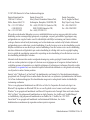 2
2
-
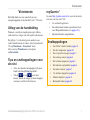 3
3
-
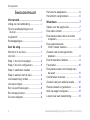 4
4
-
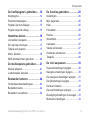 5
5
-
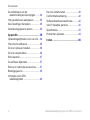 6
6
-
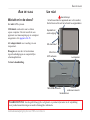 7
7
-
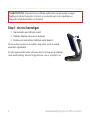 8
8
-
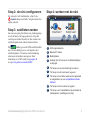 9
9
-
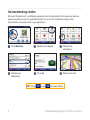 10
10
-
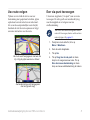 11
11
-
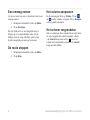 12
12
-
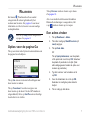 13
13
-
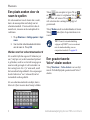 14
14
-
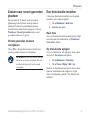 15
15
-
 16
16
-
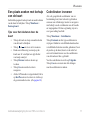 17
17
-
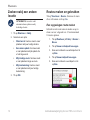 18
18
-
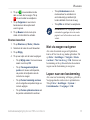 19
19
-
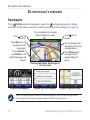 20
20
-
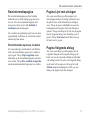 21
21
-
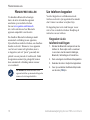 22
22
-
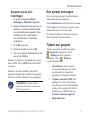 23
23
-
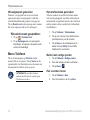 24
24
-
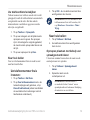 25
25
-
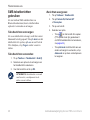 26
26
-
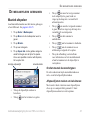 27
27
-
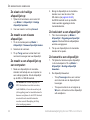 28
28
-
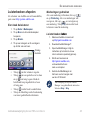 29
29
-
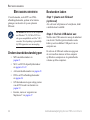 30
30
-
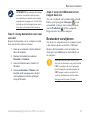 31
31
-
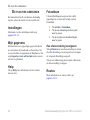 32
32
-
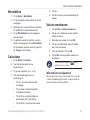 33
33
-
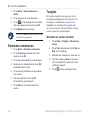 34
34
-
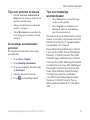 35
35
-
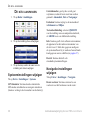 36
36
-
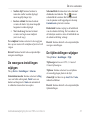 37
37
-
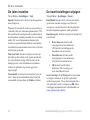 38
38
-
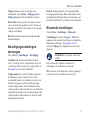 39
39
-
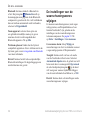 40
40
-
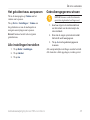 41
41
-
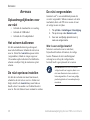 42
42
-
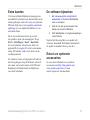 43
43
-
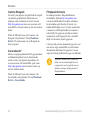 44
44
-
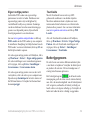 45
45
-
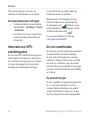 46
46
-
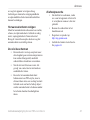 47
47
-
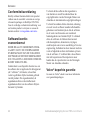 48
48
-
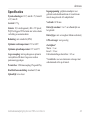 49
49
-
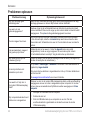 50
50
-
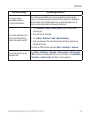 51
51
-
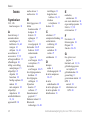 52
52
-
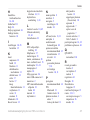 53
53
-
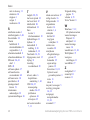 54
54
-
 55
55
-
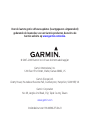 56
56
Garmin nüvi® 760 for Volvo Cars Handleiding
- Categorie
- Navigators
- Type
- Handleiding
- Deze handleiding is ook geschikt voor
in andere talen
Gerelateerde papieren
-
Garmin nüvi® 760 for Volvo Cars Handleiding
-
Garmin nüvi® 765 for Volvo Cars Handleiding
-
Garmin Suzuki nuvi 760 Handleiding
-
Garmin nüvi® 765T, Europe, Volvo Handleiding
-
Garmin nuvi 350 GPS,OEM Honda Access,Canada Handleiding
-
Garmin BMW Portable Plus 710 de handleiding
-
Garmin nuvi 360 GPS,OEM,MINI R56,NA Handleiding
-
Garmin nüvi® 370 Handleiding
-
Garmin Nüvi 650 Handleiding
-
Garmin BMW Portable Navigation System Pro (860) Handleiding